
강좌 & 팁
글 수 2,412
2013.01.28 00:00:26 (*.112.167.92)
137304
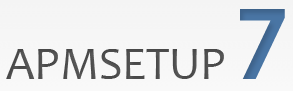
안녕하세요.
유형석입니다.
이번에는 APMSETUP에 대해서 알려 드리겠습니다.
1. APMSETUP
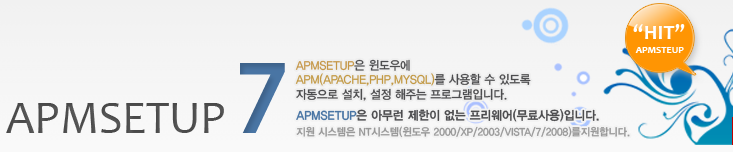
AMPSETUP은 위에서 설명 되어 있듯이
APACHE, PHP, MYSQL을 윈도우에서 간단 설치로 한방에 설치, 설정해 주는 프로그램입니다.
개발자분들이 대인배 분들이라 제한없는 프리웨어입니다.
전에 윈도우에서 APACHE나 MYSQL 설정한다고 개고생 했던것을 생각하면 와.... 대박이네요.
이런게 있는지도 몰랐습니다-_-;
2. 설치
일단 다운로드를 받기 위해서 www.apmsetup.com 로 이동해서 왼쪽에 있는 링크를 클릭합니다.
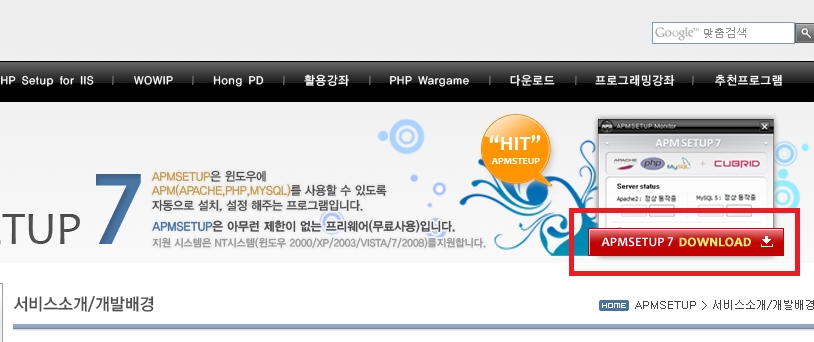
새로운 페이지가 나오는데 오른쪽에 있는 APMSETUP 7 DOWNLOAD 링크를 클릭합니다.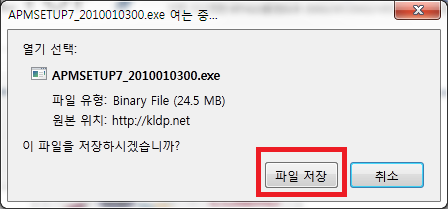
제가 쓰는 브라우져는 파이어폭스 인데 위와 같이 나옵니다.
다른 브라우져도 뭐 비슷하게 나올거라 봅니다.
파일 저장이나 아니면 열기를 클릭합니다.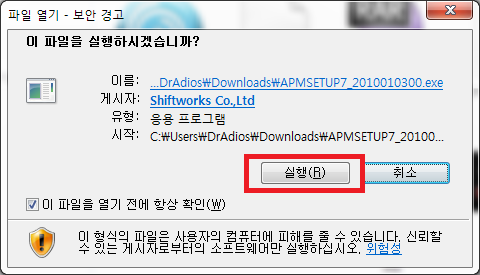
윈도우 7 이상일 경우 위와 같이 경고창이 나오지만 실행(R)을 클릭합니다.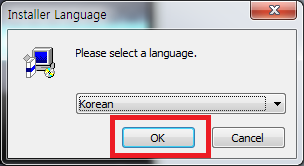
처음에는 언어를 선택하는 화면이 나오는데 한국어를 사랑하는 한국 국민은 Korean을 선택하고 OK 를 클릭합니다.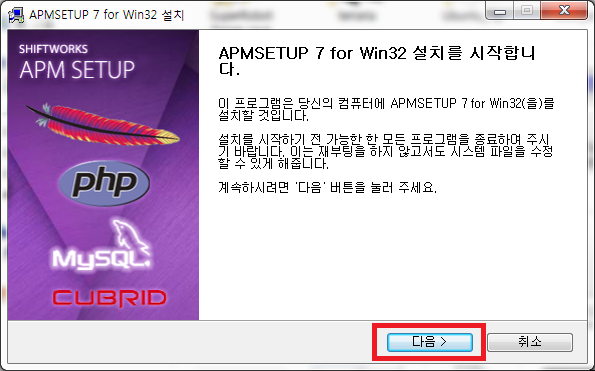
이런 설치 화면이 나오는데.....
가끔 80번 포르가 사용중이라 설치가 되지 않을때가 있습니다.
그런경우는 힘들겠지만 현재 기동중인 80번 포트를 쓸것 같은 프로그램을 종료 시켜주셔야 됩니다.
저같은 경우는 이번에 MSN이 조만간 종료 된다는 소식을 듣고 Skype로 변경했는데..
이 Skype가 문제였습니다.
자 다른 문제가 없으면 위와 같은 화면이 나오니 다음 > 을 클릭하시면 됩니다.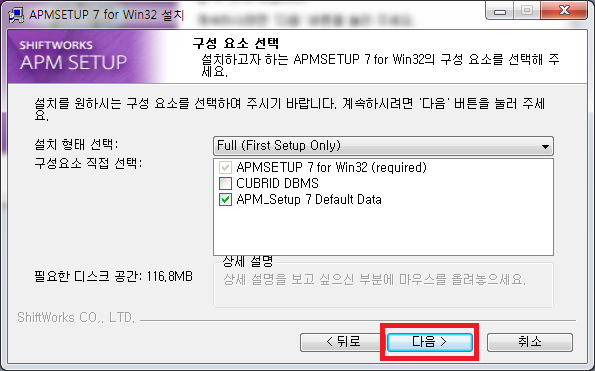
CUBRID DMBS를 사용 하시지 않으면 기본 설정대로 가셔도 됩니다.
다음 > 을 클릭합니다.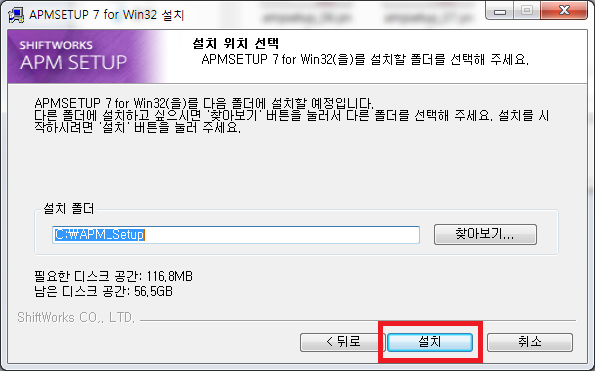
설치 폴더가 나오는데 뭐 C 드라이브에 용량이 너무 적게 남아 있지 않으면,
다음!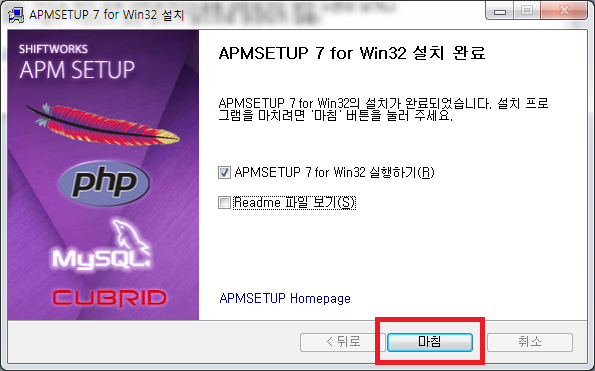
설치가 끝나면 위와 같은 화면이 나옵니다.
Readme 파일을 보고 싶은 분은 선택하고 마침을 누르시면 됩니다.
윈도우 7이상일 경우 프로그램이 네트워크를 접속하는 도중
윈도우 자체에서 보안을 위해 네트워크 기능 차단에 대해서 나오는데, 액세스 허용(A)을 해주셔야
서버가 정상적으로 동작합니다.
요기 까지 하면 설치 완료!
3. 실행
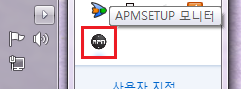
설치가 끝나고 바로 실행 하셨으면 작업표시줄 아이콘에 APMSETUP 모니터가 있으실 겁니다.
더블클릭을 해주세요!
중간에 공지 사항이 나오는데 닫으셔도 무관 합니다.
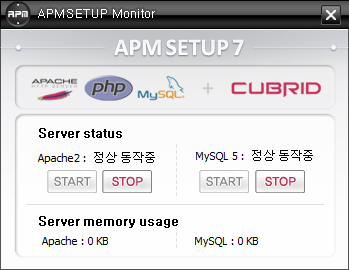
실행 하셨는데 위와 같이 정상 동작중이라고 나오면 정상적으로 설치 되신겁니다.
오늘은 여기 까지!
짧은 글 읽어 주셔서 감사합니다!
- ampsetup_01.png (58.9KB)(157)
- ampsetup_02.png (84.3KB)(132)
- ampsetup_03.png (21.9KB)(135)
- ampsetup_04.png (29.1KB)(130)
- ampsetup_05.png (15.6KB)(137)
- ampsetup_06.png (103.2KB)(156)
- ampsetup_07.png (45.3KB)(143)
- ampsetup_08.png (41.1KB)(127)
- ampsetup_09.png (37.8KB)(130)
- ampsetup_10.png (98.0KB)(147)
- ampsetup_11.png (13.2KB)(143)
- ampsetup_12.png (42.5KB)(141)
- ampsetup_13.png (39.4KB)(138)
- ampsetup_main.png (6.2KB)(196)


